解决方法安装程序配置服务器失败
DellStorageManager2016R2发行说明DellStorageManager允许管理员管理和监测多个StorageCenter、PS系列组、FluidFS群集和FluidCacheforSAN群集.
DellStorageManager2016R2引入了新功能和增强功能,修复了以前版本中存在的问题.
修订历史记录修订版日期说明A2016年7月StorageManager2016R2的初始版本目录管理兼容性.
1软件和硬件要求.
2此发行版中的新功能.
4修复的问题.
7尚未解决的问题.
11安装DellStorageManager.
26更新至StorageManager2016R2.
26更新StorageManager虚拟设备.
27支持资源.
28管理兼容性StorageManager不但管理Dell存储产品,还提供用于Microsoft和VMware产品的管理集成.
StorageManager与下表中列出的产品兼容.
产品版本DellStorageCenterStorageCenter操作系统版本6.
3-7.
1注:不支持版本6.
4.
1.
PSSeries组固件7.
0–9.
0DellFluidFSFluidFS版本3.
0-5.
0DellFluidCacheforSAN2.
0.
0MicrosoftSystemCenterVirtualMachineManager(SCVMM)2012、2012SP1和2012R2文档编号:680-050-016Rev.
A2016-08产品版本VMwarevCenterSiteRecoveryManager(SRM)5.
5、5.
8、6.
0和6.
1DellStorageReplicationAdapter(SRA)16.
2.
1CITV4.
0软件和硬件要求以下各节列出了StorageManagerDataCollector、DellStorageManager客户端和StorageManagerServerAgent的要求.
DellStorageManager客户端要求下表列出了DellStorageManager客户端的要求.
组件要求操作系统以下任意32位或64位操作系统(安装了最新服务包):Windows8Windows8.
1Windows10以下任意64位操作系统:WindowsServer2008R2WindowsServer2012WindowsServer2012R2RedHatEnterpriseLinux6.
7RedHatEnterpriseLinux7RedHatEnterpriseLinux7.
1SUSELinuxEnterprise12OracleLinux6.
5OracleLinux7.
0注:WindowsServerCore不受支持.
CPU32位(x86)或64位(x64)微处理器注:DellStorageManager客户端Linux版仅支持64位微处理器.
软件Microsoft.
NETFramework4.
0(仅限Windows)Web浏览器以下任意Web浏览器:InternetExplorer11FirefoxGoogleChromeMicrosoftEdge注:其他Web浏览器可能会起作用,但未受到正式支持.
2DataCollector要求下表列出了StorageManagerDataCollector要求.
注:为获得最佳结果,请将DataCollector安装在共享存储中传统卷上的WindowsServer虚拟机上.
不要将Vvol用于DataCollector虚拟机.
组件要求操作系统以下任意64位操作系统(安装了最新服务包):WindowsServer2008R2WindowsServer2012WindowsServer2012R2注:32位操作系统不受支持,并且WindowsServerCore不受支持.
Windows用户组AdministratorsCPU具有两个或更多内核的64位(x64)微处理器RAM至少4GB;如果使用DellStorageReplicationAdapter(SRA)forVMwarevCenterSiteRecoveryManager,则需要8GB磁盘空间至少20GB;管理FluidFS群集软件更新需要附加空间软件Microsoft.
NETFramework4.
0FullWeb浏览器以下任意Web浏览器:InternetExplorer11FirefoxGoogleChromeMicrosoftEdge注:其他Web浏览器可能会起作用,但未受到正式支持.
外部数据库以下数据库之一:MicrosoftSQLServer2008R2MicrosoftSQLServer2008R2Express(上限为10GB)MicrosoftSQLServer2012MicrosoftSQLServer2012Express(上限为10GB)MicrosoftSQLServer2014MicrosoftSQLServer2014Express(上限为10GB)MySQL5.
5MySQL5.
6MySQL5.
7注:可以使用存储在文件系统中的嵌入式数据库,而不使用外部数据库.
但是,嵌入式数据库限制在64GB以内且仅保留最近30天的数据.
建议不要在生产环境中使用嵌入式数据库.
3DellStorageManager虚拟设备要求DellStorageManager虚拟设备需要以下条件.
组件要求服务器操作系统具有64位硬件的VMwarevSphere5.
5或6.
0数据存储大小55GB软件VMwarevCenterServerVMwarevSphere高可用性内存根据存储环境的大小而不同4GB:1–5个存储阵列或1–1000个总卷8GB:6-10个存储阵列或1001-2000个总卷16GB:11个及以上存储阵列或2001-5000个总卷32GB:11个及以上存储阵列或5001个及以上总卷ServerAgent要求下表列出了针对基于Windows的服务器的StorageManagerServerAgent的要求.
组件要求操作系统以下任意64位操作系统(安装了最新服务包):WindowsServer2008R2(完整或核心安装)WindowsStorageServer2008R2WindowsServer2012(完整或核心安装)WindowsServer2012R2(完整或核心安装)CPU64位(x64)微处理器软件Microsoft.
NETFramework4.
0Full此发行版中的新功能以下功能已添加到DellStorageManager2016R2.
DellStorageManager2016R2中的新功能本节中的功能包括在DellStorageManager2016R2中.
适用于SC4020StorageCenter的Direct-ConnectSASDellStorageManager2016R2包括对带有前端SAS配置的SC4020的支持.
用户可以在StorageCenter初始配置向导中或从DellStorageManager客户端将SAS端口配置到容错域中.
实时迁移卷实时迁移将卷从一个StorageCenter移至另一个StorageCenter,而不会中断服务器与卷的通信.
实时迁移将卷复制到另一个StorageCenter.
复制卷后,StorageManager会将新卷映射到服务器.
IO会继续不间断地从服务器传输到迁移的卷.
4支持SC7020DellStorageManager2016R2包括对SC7020的支持.
SC7020包括块和文件存储功能.
使用DellStorageManager客户端,用户可以配置和管理SC7020块存储和FluidFS存储操作.
DellStorageManager还支持SC7020更改自动将磁盘管理到磁盘文件夹中.
StorageCenter超时DellStorageManager2016R2包括一个选项用于为StorageCenter配置超时值.
超时值设置在失败之前DataCollector将尝试连接到StorageCenter的时间量.
该值可以设置为介于5到60秒之间的任何时间.
DellStorageManager2016R1中的新功能本节中的功能包括在DellStorageManager2016R1中.
EnterpriseManager更名从此版本开始,DellEnterpriseManager现在称为DellStorageManager.
数据缩减数据缩减使用压缩和重复数据消除来降低卷数据使用的磁盘空间量.
压缩通过编码数据来减少卷所使用的空间量.
重复数据消除可查找页面中的重复数据,然后删除重复的数据,从而节约额外副本所使用的磁盘空间.
使用重复数据消除时,压缩也将应用到卷.
跨平台复制跨平台复制功能提供了一种在PS系列组和StorageCenter之间执行卷复制的方法.
此功能将保留每个存储系统的当前复制实施的功能和操作模式.
注:SCv2000不支持跨平台复制.
数据中心桥接(DCB)支持DellStorageManager支持数据中心桥接(DCB)服务.
您可以显示支持的IO卡的DCB信息,例如交换机名称和iSCSI端口插入到的交换机端口的功能.
您也可以显示有关链路层查找协议(LLDP)的信息,它用于帮助支持DCB.
PSSeries组的日常管理DellStorageManager2016R1支持运行固件版本7.
0或更高版本的PS系列组的日常管理.
添加到DellStorageManagerDataCollector的PS系列组可以使用DellStorageManager客户端进行管理.
DellStorageManager2016R1支持的PSSeries组功能包括:卷管理—创建卷、修改卷和配置卷设置访问策略/访问策略组管理—创建访问策略/访问策略组、修改访问策略/访问策略组和配置访问设置快照管理—创建快照、编辑快照、还原快照以及配置快照设置跨平台复制—在运行固件版本9.
0或更高版本的PS系列组和运行StorageCenter版本7.
0或更高版本的存储系统之间进行复制复制监测—监测入站复制、出站复制和复制历史记录警报和事件监测—监测存储警报、事件日志和审核日志5DellStorageManagerWebUIDellStorageManagerWebUI是一个新的Web应用程序,允许您连接至StorageManagerDataCollector以便集中管理StorageCenter和执行监测和管理任务.
DellStorageManagerWebUI不支持StorageCenter硬件管理、复制和LiveVolume以及FluidFS群集.
有关DellStorageManagerWebUI的更多信息,请参阅DellStorageManager2016R1WebUIAdministrator'sGuide(《DellStorageManager2016R1WebUI管理员指南》).
容错域和Ping的IPv6支持DellStorageManager在iSCSI容错域中支持IPv6地址并且支持其他IPv6功能.
可以创建和修改iSCSI容错域以对IPv6地址使用端口.
StorageManager可以对每个物理端口显示多个IPv6地址以及多个查找到的网关IPv6地址.
可以使用IPv4或IPv6地址ping端口.
注:StorageCenter和PS系列组之间的复制不支持IPv6.
将Replay重命名为快照在DellStorageManager客户端中,从此版本开始,Replay现在称为快照.
使用DellSupportAssist将配置和日志数据发送给Dell技术支持DellStorageManager2016R1允许您通过DellSupportAssist自动将故障排除信息发送给Dell技术支持.
以前,您只能手动发送此信息.
SED重新加密DellStorageManager2016R1提供用于管理自加密驱动器(SED)的增强功能.
注:自加密驱动器功能必须获得许可才能使用"安全数据".
已添加以下功能:您可以指定安全磁盘文件夹的重新加密时间间隔.
达到该时间间隔时,将在文件夹中的每个磁盘上触发重新加密.
已将重新加密复选框添加到编辑磁盘文件夹设置对话框.
您可以对"安全磁盘"文件夹执行按需重新加密.
当选中安全数据文件夹时,已将一个新选项重新加密磁盘文件夹添加到磁盘菜单.
此过程称为挽救数据,其允许您将卷从安全数据文件夹复制到其他文件夹.
目标文件夹可以是安全文件夹或非安全文件夹.
使用将卷复制到磁盘文件夹操作以执行挽救数据.
SNMPv3支持DellStorageManager允许使用SNMPv3以及配置SNMPv3用户和陷阱目标.
延伸存储的SRA支持在DellStorageManager2016R1中,DellStorageReplicationAdapter(SRA)支持VMwarevCenterSiteRecoveryManager(SRM)版本6.
1中的LiveVolume和延伸存储功能.
6StorageCenter版本7.
0中的SystemManagerStorageCenter版本7.
0不包括StorageCenterSystemManager.
使用DellStorageManager客户端可管理和配置StorageCenter.
卷QoS配置文件DellStorageManager2016R1提供卷QoS配置文件管理.
当StorageManager管理员已启用卷QoS配置文件功能时,用户可以创建和管理服务质量(QoS)设置的配置文件.
卷QoS功能使用户能够通过设置卷IOP或吞吐量硬限制来定义卷的任意服务质量.
使用QoS配置文件功能,用户可以将QoS配置文件应用至单个卷或卷组.
默认情况下,DSM提供单个默认配置文件用于所有卷.
用户可以创建其自己的自定义配置文件并将它们应用到卷.
VMware虚拟卷支持DellStorageManager2016R1引入了对VMware虚拟卷(VVol)技术的支持.
VVol是VMware的存储管理和集成框架,旨在为连接的存储提供效率更高的操作模式.
VVol框架的一个重要组件是作为StorageManager一部分提供的VASA2.
0提供程序.
它是vCenter服务器和存储阵列之间的软件管理界面.
要在VMwarevCenterServer和StorageCenter之间启用VVol操作,VASA提供程序应注册到VMwarevCenter服务器.
StorageManager包括这些用户界面增强功能以支持VVol:在注册服务器操作中添加了注册VASA提供程序选项.
用于定义和管理存储容器的新向导.
存储容器是指在VMware环境中用于支持虚拟卷的存储池.
存储容器对应于vCenter界面中的VVol数据存储.
当在VMwarevSphere主机上创建数据存储时,可以指定新的数据存储类型VVOL.
更新了存储视图以包括VVol信息.
修复的问题以下各节总结了StorageManager2016R2中修复的问题.
与PSSeries组管理相关的已修复问题以下问题在DellStorageManager2016R2中已修复.
问题说明DSM-19815在更新到DellStorageManager2016R1后,StorageManager可能无法管理PS系列组.
DSM-16710当从DataCollector中删除PSSeries组时,StorageManager将显示NullPointerException错误.
DSM-16451如果某个PSSeries组由另一个管理员用户管理,则DellStorageManager客户端无法为StorageManager管理员用户添加该PSSeries组.
7问题说明DSM-15860DSM-15839更新到版本9.
0后,StorageManager无法重新连接到PSSeries组.
DSM-16156对于有成员运行版本8.
x和7.
x的PS系列组,StorageManager不显示事件日志的"消息"列中的信息.
与DataCollector相关的已修复问题以下问题在DellStorageManager2016R2中已修复.
问题说明DSM-15169如果数据库包含FluidFSv3信息,将DataCollector数据库从MySQL服务器迁移到MicrosoftSQL服务器失败.
DSM-16160与StorageCenter通信的有限超时设置导致DellStorageManager客户端中出现错误.
DSM-15891使用StorageManagerWebUI迁移到DataCollector的不同外部数据库可能会失败或停止,从而导致为DataCollector发生登录失败.
已修复的其他问题以下问题在DellStorageManager2016R2中已修复.
问题说明DSM-17637从服务器群集中删除ESXi服务器后,"存储"视图中的"摘要"选项卡可能不显示该服务器群集的当前信息.
DSM-18948当保存存储使用情况报告或将支持数据发送到DellSupportAssist时,"存储使用情况"报告中的某些表可能为空.
DSM-17218当StorageManager有多个电子邮件地址配置为接收警报时,出现错误.
DSM-15654StorageManager在硬件视图中不显示T520–BT卡.
与复制和LiveVolume相关的已修复问题以下问题在DellStorageManager2016R2中已修复.
问题说明DSM-16592DellStorageReplicationAdapter(SRA)版本16.
1.
1不支持VMwarevCenterSiteRecoveryManager(SRM)版本5.
5和5.
8.
DSM-20047StorageManager未显示可选择从中激活灾难恢复的冻结快照的选项DSM-18365在使用"强制删除"选项删除LiveVolume后,主机服务器可能会丢失与该卷的连接.
DSM-18016在映射到多个服务器的LiveVolume上激活灾难恢复后,StorageManager不会在"复制和LiveVolume"视图中显示服务器的信息.
DSM-15510从StorageCenter6.
6更新到6.
7后,将某个LiveVolume转换到具有自动故障转移功能的LiveVolume可能会产生错误,或者选项可能不显示.
8问题说明DSM-16252在从"推荐StorageCenter"对话框将某个卷转换为LiveVolume后,无法选中用于关闭"推荐StorageCenter"对话框的选项.
DSM-16896从"创建复制"向导创建远程iSCSI连接将强制用户选择目标StorageCenter两次.
与存储管理相关的已修复问题以下问题在DellStorageManager2016R2中已修复.
问题说明DSM-13380使用闪存优化的存储配置文件,当发生重新条带化时,RAID5–5更改为RAID5–9,而RAID6–6更改为RAID6–10.
在这种情况下,可以在第一层上启用历史数据.
DSM-16502StorageManager无法将安全的加密驱动器添加到处于SecurePending状态的安全磁盘文件夹.
DSM-16936SC9000StorageCenter的"StorageCenter设置"向导无法自动生成FibreChannel容错域.
与用户界面相关的已修复问题以下问题在DellStorageManager2016R2中已修复.
问题说明DSM-16508页面"密钥管理服务器"的标题未翻译为DellStorageManager客户端的法语版本.
与虚拟设备相关的已修复问题以下问题在DellStorageManager2016R2中已修复.
问题说明DSM-15799DSM-15316在使用CLI为StorageManager虚拟设备配置IPv6后,DellStorageManager客户端和CLI仍对StorageManager虚拟设备显示IPv4地址.
DSM-15326使用StorageManagerWebUI在虚拟设备上设置代理服务器允许不属于代理服务器的IP地址.
此问题导致虚拟设备重新启动.
与虚拟卷相关的已修复问题以下问题在DellStorageManager2016R2中已修复.
问题说明DSM-12360当创建存储容器时,卷的StorageCenter首选项当前不会将其继承级联到存储容器.
DSM-13042在极少数情况下,通常涉及多个虚拟机上的VVol操作(如克隆和快照)同时使用脚本和最终删除VVol,尝试删除VVol可能会导致VVol无法被删除.
DSM-14307在DellStorageManager客户端中,卷的数据存储信息为空.
9问题说明DSM-16700一些视图上的总磁盘空间的累计值可能不正确.
SCOS-14343存储加密功能未正确可用于VASA提供程序.
SCOS-15016当端口不平衡时,在重新启动存储系统后,启用了重复数据消除或压缩的存储容器可能无法访问.
与WebUI相关的已修复问题以下问题在DellStorageManager2016R2中已修复.
问题说明DSM-18625尝试为代理服务器设置无效的IP地址未在StorageManagerWebUI中显示错误.
DSM-15874当为双控制器StorageCenter创建传统FibreChannel容错域时,StorageManagerWebUI不会强制实施最佳做法.
DSM-16260StorageManagerWebUI可能会将物理iSCSI容错域显示为虚拟.
DSM-16065不可在StorageManagerWebUI中选择启用或禁用VLAN标记的选项.
DSM-15403DataCollector设置网页中的DataCollector网站链接在StorageManagerWebUI中打开.
它未打开DataCollector网站.
DSM-15605在从"创建本地用户组"对话框创建服务器或卷文件夹之后,StorageManagerWebUI未在"SC用户和组卷文件夹和服务器文件夹"选项卡中显示这些文件夹.
DSM-16871当未连接到远程DataCollector时,"主要DataCollector"选项卡和"远程DataCollector"选项卡显示不正确的消息.
"主要DataCollector"选项卡显示"远程DataCollector","远程DataCollector"选项卡显示"主要DataCollector".
DSM-17193用户无法更改StorageManagerWebUI的显示语言.
StorageManagerWebUI未显示DataCollectorManager中设置的语言.
它使用当启动DataCollector服务时设置的语言.
与跨平台复制相关的已修复问题以下问题在DellStorageManager2016R2中已修复.
问题说明DSM-15939在对StorageCenter和PSSeries组之间的复制完成灾难恢复后,"还原点"选项卡将"正在运行复制"显示为复制的状态.
DSM-15340StorageManager可能无法显示StorageCenter和已经关闭的PSSeries组之间的复制.
DSM-14688在删除StorageCenter和PSSeries组之间的复制后,StorageManager仍显示复制但缺少信息.
DSM-16464单击"立即复制"未对通过灾难恢复激活的卷执行任何操作.
DSM-16107当复制正在主动复制数据时,计划内灾难恢复激活失败.
DSM-16074"复制"选项卡对PSSeries组组上的复制进行排序,而不考虑AM或PM,从而导致混用AM和PM.
10问题说明DSM-16711当以英语以外的语言启动DellStorageManager客户端时,"恢复进度"选项卡中的信息以英语显示.
DSM-16534当复制中涉及的StorageCenter关闭时,StorageManager未在"还原点"选项卡中显示还原点的信息.
DSM-16503StorageManager未阻止用户创建与PSSeries组的远程iSCSI连接.
这种类型的连接失败.
DSM-16835在打开源StorageCenter失败之后,激活灾难恢复失败.
DSM-16926跨平台复制的"复制进度"选项卡中的"复制完成"状态可能会不正确地将复制进度显示为0%.
DSM-16726"复制进度"选项卡可能会对已成功完成并且没有错误的灾难恢复激活显示一个错误.
"还原点"选项卡报告灾难恢复激活的正确状态.
DSM-16891在修改iSCSI连接设置之后,"配置iSCSI连接"对话框可能会对跨平台iSCSI连接显示不正确的容错域.
DSM-16829当PSSeries组是目标时,StorageManager在"激活灾难恢复"向导中可能不会显示复制的源和目标的名称.
DSM-17186当激活或还原/重新启动多个卷的灾难恢复时,StorageManager不允许您查看"恢复进度"选项卡,直至其开始处理最后一个卷.
尚未解决的问题DellStorageManagerR12016和StorageCenter版本7.
0中存在以下问题.
与PSSeries组管理相关的待解决问题以下待解决问题与使用DellStorageManager客户端管理PS系列组相关.
问题说明DSM-17313DSM-17379在刷新DellStorageManager客户端之后,StorageManager未更新PSSeries组卷的占用百分比、已用空间或快照数列.
解决方法:使用"存储"选项卡导航窗格中的"刷新"按钮刷新卷的信息.
DSM-17321StorageManager显示已清除到GroupManager中的回收站的PS系列组的警报和警告.
解决方法:从GroupManager中的回收站中删除警报和警告.
DSM-15839在使用GroupManager将StorageManager管理的PSSeries组从版本8.
0更新到9.
0之后,StorageManager未能刷新PSSeries组的状态.
解决方法:重新启动DellStorageManager客户端.
DSM-14934在将某个卷从快照还原到脱机状态之后,该卷在StorageManager中显示为联机.
解决方法:刷新页面.
DSM-13871在将引导卷从PSSeries组导入到StorageCenter之后,在将该卷映射到服务器之后,服务器无法从该卷引导.
11问题说明解决方法:无与数据缩减相关的待解决问题以下是与数据缩减相关的待解决问题.
问题说明SCOS-13237如果符合数据缩减要求的数据量包含少于256页,存储类型数据缩减统计信息可能不正确.
解决方法:无DSM-16853对于运行版本6.
7及更低的StorageCenter,StorageManager显示不正确的快照额外开销统计信息数据.
解决方法:无与DellStorageManagerWebUI相关的待解决问题以下与DellStorageManagerWebUI相关的问题未解决.
问题说明DSM-21139尝试使用StorageManagerWebUI中的"系统更新"选项更新Windows服务器上安装的DataCollector会导致错误.
"系统更新"选项仅用于StorageManager虚拟设备.
解决方法:无DSM-20806StorageManagerWebUI显示远程DataCollectors的主要DataCollector功能.
启动这些功能可能会导致使用该远程DataCollector的复制失败.
解决方法:无DSM-20769"配置FibreChannel容错"向导中的"生成容错域配置"选项在StorageManagerWebUI中不可用.
解决方法:使用DellStorageManager客户端生成默认FibreChannel容错域.
DSM-18844在StorageManagerWebUI中使用组或卷QoS配置文件从服务器创建多个卷无法在卷上设置QoS配置文件.
解决方法:创建卷之后,在卷上设置QoS配置文件.
DSM-18722在从DataCollector中删除StorageCenter,然后重新添加它之后,StorageManagerWebUI会保留用户名和密码,但是无法登录.
解决方法:重新输入StorageCenter的用户名和密码.
DSM-20746当不带后缀使用主机名尝试重新连接已连接的StorageCenter时,StorageManagerWebUI可能无法连接,报告该主机名不正确.
解决方法:使用完整的主机名和后缀重新连接StorageCenter.
DSM-20676StorageManagerWebUI允许您修改服务器群集中某个服务器的服务器文件夹.
12问题说明解决方法:请勿修改服务器群集中某个服务器的操作系统或服务器文件夹.
DSM-19661在重新启动虚拟设备之后,StorageManagerWebUI在虚拟设备完全启动并准备好登录之前显示显录屏幕.
解决方法:登录之前,等待虚拟设备完全启动.
DSM-20642当使用StorageManagerWebUI时,从服务器群集中删除服务器失败.
解决方法:使用DellStorageManager客户端从服务器群集中删除服务器.
DSM-18409如果在更改数据源之后无法连接到DataCollector数据库,则StorageManager未显示错误.
相反,"更改数据源"向导返回到第一页.
解决方法:更正DataCollector数据库的连接故障,然后再次尝试更改数据源.
DSM-17754创建卷时更改源StorageCenter之后,卷文件夹未更改为新的StorageCenter上的一个文件夹.
解决方法:更改StorageCenter之后更改卷文件夹.
DSM-15748StorageCenter表中的估计已满列显示不正确的时间.
它显示AM取代PM,显示PM取代AM.
解决方法:无DSM-15130在StorageManagerWebUI上重新调整窗口大小导致按钮和信息重叠.
解决方法:刷新页面DSM-16444在为快照配置文件创建规则后,StorageManagerWebUI使用UTC时间,而不是StorageCenter上设置的时区.
此问题可能会导致规则落后数小时.
解决方法:创建规则和调整时差,或者使用DellStorageManager客户端创建规则.
DSM-16373DSM-16368StorageManagerWebUI不显示DataCollector数据源更改的进度.
解决方法:使用DellStorageManager客户端更改DataCollector的数据源.
DSM-16075默认情况下,StorageManagerWebUI不在"用户首选项"对话框中启用允许存储配置文件选择.
解决方法:启用允许存储配置文件选择.
DSM-16062使用StorageManagerWebUI将SNMP从SNMPv3切换到SNMPv1/v2之后,发生错误.
解决方法:使用DellStorageManager客户端.
DSM-15789在迁移DataCollector时,StorageManagerWebUI中的摘要页面错误地陈述数据库是内部数据库且没有管理员用户.
解决方法:无DSM-15151将显示语言从英语切换到中文后,StorageManagerWebUI仍然显示英语.
解决方法:无13问题说明DSM-16267将端口添加到VLAN时,StorageManagerWebUI不要求用户指定新的IP地址.
此问题导致操作失败.
解决方法:使用DellStorageManager客户端.
与跨平台复制相关的待解决问题以下待解决问题与StorageCenter和PS系列组之间的跨平台复制相关.
问题说明DSM-20532当可用保留空间完全用完时,StorageManager将值报告为完全配置的值.
解决方法:从GroupManager查看可用保留空间.
DSM-20521"复制和LiveVolume"视图中的总副本保留空间值不正确.
解决方法:从GroupManager查看总副本保留空间.
DSM-20347当尝试为跨平台复制增加的委派空间超过了可用空间时,显示一个错误.
该错误未描述故障原因.
解决方法:请勿尝试超出目标上的可用空间量增加委派空间量.
DSM-20458StorageManager未阻止用户删除复制中使用的端口.
从容错域中删除端口会中断复制.
解决方法:如果端口被删除,请联系Dell技术支持以重新开始复制.
DSM-20355为跨平台复制创建iSCSI连接成功,但显示错误.
解决方法:忽略错误,然后从"复制和LiveVolume"视图中确认连接.
DSM-20343StorageManager无法修改跨平台复制的委派空间.
解决方法:在GroupManager中修改复制的委派空间.
DSM-20325跨平台复制在StorageCenter上创建快照限制(1025)之后,复制中断,StorageManager未显示错误.
解决方法:让StorageCenter上的较旧快照过期.
DSM-20165StorageManager可能不会显示正确状态或由于源PS组上空间不足而失败的跨平台复制.
在GroupManager中,复制状态为已暂停,远程调整大小失败.
在DellStorageManager客户端中,"已同步"状态为无.
解决方法:在DellStorageManager客户端中检查已同步列.
解决源PS组上的空间问题.
DSM-19875StorageManager不报告跨平台复制的委派空间是否已满.
复制失败,但StorageManager报告复制成功.
解决方法:检查PS组和StorageCenter的警报和日志.
如果需要,请扩展委派空间.
DSM-19844当未配置跨平台复制时,对PS组显示"修改空间设置"选项.
解决方法:无14问题说明DSM-17647当使用不同的StorageManager管理员用户创建PS组卷时,StorageManager不显示PS组卷的复制信息.
解决方法:使用相同的StorageManager用户创建跨平台复制.
DSM-19019如果委派空间设置为0,并且显示的错误未描述故障,则创建从StorageCenter到PS组的复制失败.
解决方法:将"委派空间"字段设置为大于0的值.
DSM-17503当尝试删除正在进行的跨平台复制时,StorageManager未显示错误.
无法删除正在进行的复制.
解决方法:等待复制完成,然后再删除复制.
DSM-17016StorageManager显示从PS组到PS组的复制的复制计划.
StorageManager不管理PS组之间的复制.
解决方法:无DSM-10610DSM-19255如果在还原操作过程中用户创建访问点,则还原跨平台复制时发生错误.
解决方法:确认该错误,然后等待还原完成以创建访问点.
DSM-18696在尝试从跨平台复制创建链式复制时,显示一个错误,它未正确说明错误的原因.
跨平台复制不支持链式复制.
解决方法:请勿从跨平台复制设置链式复制.
DSM-19561StorageManager允许为激活灾难恢复之后已升级为主要卷的PSSeries组卷配置复制.
此操作不受支持.
解决方法:请勿尝试在激活灾难恢复之后已升级为主要卷的PSSeries组卷上配置复制.
DSM-19667StorageManager未立即显示计划外灾难恢复激活的还原点.
解决方法:刷新"复制"视图.
DSM-16095对于从PSSeries组复制到StorageCenter的卷,StorageManager可能无法在卷列表中显示正确的卷信息.
解决方法:选择卷以分别查看卷信息.
DSM-14676从"容错域"节点修改StorageCenter和PSSeries存储阵列之间的复制的CHAP设置,可能导致远程iSCSI连接失败.
解决方法:使用"配置远程iSCSI连接"向导为该复制配置CHAP设置.
DSM-13191在删除StorageCenter和PSSeries组之间的复制伙伴关系后,用户无法在相同的StorageCenter和PSSeries组之间设置复制伙伴关系.
解决方法:请联系Dell技术支持.
DSM-10616在从灾难恢复还原后,StorageManager未保留服务器到卷映射.
解决方法:将卷重新映射到服务器.
DSM-16448已删除的StorageCenter到PSSeries组复制的还原点仍可能出现在"激活灾难恢复"对话框中.
15问题说明解决方法:无DSM-13404StorageCenter的"摘要"页面上的"复制验证"插件未显示从PSSeries组复制到StorageCenter的卷.
解决方法:无DSM-12865对PSSeries组上的多个卷选择"立即复制"仅复制第一个卷.
解决方法:分别复制卷.
DSM-10461在选择要复制到PSSeries组的多个卷之后,PS系列组未显示为目标存储阵列.
解决方法:分别复制卷.
DSM–16157如果已从该卷设置另一个复制,从StorageCenter启用到PSSeries组的复制失败.
解决方法:重新启动DellStorageManager客户端.
DSM-15904在设置从StorageCenter到委派空间不足的PSSeries组的复制之后,StorageManager显示一个不正确的错误.
解决方法:修改PSSeries组上的委派空间量以容纳复制.
DSM-15720StorageManager将0MB显示为从PSSeries组到StorageCenter的目标卷的大小.
解决方法:无DSM-14688删除复制后,该复制的还原点仍可能出现在DellStorageManager客户端中.
DellStorageManager客户端未显示还原点的信息.
解决方法:删除已删除复制的还原点.
DSM-14648在对从PSSeries组到StorageCenter的复制激活灾难恢复之后,StorageManager未自动将卷映射到服务器.
解决方法:手动将卷映射到服务器.
DSM-16737当在StorageCenter上创建卷时,StorageManager不允许您设置从StorageCenter到PSSeries组的复制.
解决方法:使用"复制卷"向导设置到PSSeries组的复制.
DSM-16754当将超过16个卷从PSSeries组复制到StorageCenter时,StorageManager将处于等待状态的复制显示为"关闭".
解决方法:一次复制不超过16个卷.
DSM-18124在为跨平台复制配置复制计划之后修改配置更改,可能会产生复制失败和伙伴故障情形.
在您启动跨平台复制过程之后,不要做任何iSCSI配置更改.
有关更多信息,请参阅PSSeriesv9ReleaseNotes(PSSeriesv9发行说明).
解决方法:删除复制和目标卷.
然后,从源卷重新创建复制.
16与StorageManager虚拟设备相关的待解决问题以下待解决问题与StorageManager虚拟设备相关.
问题说明DSM-20767在StorageManager虚拟设备初始设置过程中,如果在DHCP不可用的环境中选中DHCP选项,StorageManager虚拟设备失败.
解决方法:删除StorageManager虚拟设备,然后重新部署,但不选择DHCP选项.
DSM-19776使用OpenLDAP用户名和域后缀登录到虚拟设备失败.
解决方法:添加用户,但不使用域后缀.
DSM-15341对于为日语或中文部署的虚拟设备,VMwareConsole中的虚拟设备CLI菜单显示为英语.
解决方法:使用SSH访问虚拟设备CLI.
DSM-15808在迁移到StorageManager虚拟设备后,StorageManager虚拟设备没有与原始DataCollector相同的时区.
解决方法:更改StorageManager虚拟设备上的时区.
与VVol相关的待解决问题以下待解决问题与虚拟卷(VVol)相关.
问题说明DSM-151即使在从DellStorageManager中删除存储容器之后,vCenter也会将VVol数据存储显示为活动状态.
如果您尝试在数据存储上创建虚拟机,它将被标记为非活动状态.
解决方法:无.
DSM-9825如果您在DellStorageManager中创建存储容器,然后从vCenter中创建数据存储,则在VASA提供程序检测数据存储之前可能会有延迟.
解决方法:Dell建议您从DellStorageManager创建VVol数据存储.
此任务将通过一次操作在StorageCenter上创建存储容器并在vCenter上创建数据存储.
如果您想要在DellStorageManager中创建存储容器,然后从vCenter中创建数据存储,那么在DellStorageManager中创建存储容器之后需要等待1-2分钟,它才会显示在vCenter中.
在新的存储容器显示在vCenter中之后,可以创建VVol数据存储.
DSM-11417当在两台主机之间配置高可用性(HA)时,如果对活动主机的管理网络访问丢失,VVol将从活动主机迁移到备用主机.
这种情况类似于VMFS,是预期行为.
但是,如果仅数据网络中断,VMFS数据存储将迁移到备用主机,但是VVol不进行故障转移.
VVol当前不支持VMCP.
解决方法:当数据网络中断(但管理网络正常工作)时,没有解决方法可用.
然而,如果至活动主机的管理网络中断,则不管数据网络的状态如何,都会触发故障转移.
17问题说明DSM-11945即使注销VASA后,仍可访问关机的虚拟机,并且VVol数据存储处于活动状态.
如果您尝试打开虚拟机或创建新的虚拟机,vCenter最终会发现VASA提供程序不存在,并且它将VVol数据存储标记为非活动状态.
解决方法:无.
DSM-12728在极少数情况下,某个卷的空间消耗信息可能为空.
解决方法:关闭您的客户端,然后重新打开.
DSM-12732可能会创建存储容器,并且随后会创建使用它并且逻辑大小超过存储阵列的物理容量的VVol数据存储.
过度订阅容器的容量值(在vCenter用户界面中)反映阵列的实际可用容量值或总物理容量值,而不是逻辑存储容器值.
解决方法:无.
DSM-13274无论使用VASA1还是VASA2,任何时候,DellStorageManagerVASA提供程序都只能有一个vCenter服务器注册到其中.
您不能同时将多个vCenter服务器注册到DellVASA提供程序.
如果您将vCenter服务器注册到DellStorageManager,然后将服务器注册到DellVASA提供程序,您必须首先从VASA提供程序注销服务器,然后再将其他vCenter服务器注册到DellVASA提供程序.
解决方法:如果您尝试将任何vCenter服务器注册至DellVASA提供程序,并且注册失败,请确保没有任何其他vCenter服务器注册到DellVASA提供程序.
DSM-13316在DellStorageManager中增加存储容器大小后,vCenter用户界面将显示数据存储及其新大小.
但是,当它尝试创建虚拟机时,它仍将显示空间不足错误.
解决方法:卸载然后重新装载数据存储.
DSM-13801如果在DellStorageManager更新过程中,您有任何应用程序或文件夹处于打开状态,则您可能无法启动DellStorageManagerDataCollector.
操作可能会失败并显示错误设置JBoss时出错:正在删除joboss目录.
此目录中提及的文件夹可能是VASA日志文件夹、服务器日志文件夹和msa服务文件夹.
Dell建议在继续进行更新之前先关闭所有应用程序和文件夹.
解决方法:1.
在Windows资源管理器中,选择控制面板→程序和功能.
2.
选择StorageManagerDataCollector,然后单击更改.
在更改窗口中,您可以选择执行修复.
它会重新安装文件,其中包括JBoss目录.
DSM-14149如果在虚拟机的StoragevMotion正在进行时尝试应用新的虚拟机存储策略,则虚拟机的合规性状态将变为过期.
解决方法:在StoragevMotion完成时,重新应用新的存储策略.
DSM-14301当在vCenter6.
0服务器或ESXi6.
0服务器上查看数据存储时,DellStorageManagerDataCollector用户界面中的数据存储连接选项卡为空.
解决方法:使用vCenter或ESXi6.
0客户端查看连接信息.
18问题说明DSM-14570如果您尝试通过具有报告者权限的DSM用户注册VASA提供程序,则预期会发生故障.
但是,报告了不正确的错误消息用户名或密码不正确.
正确的错误应为具有报告者权限的用户不允许注册VASA提供程序.
解决方法:忽略错误信息,并通过具有管理员权限的DSM用户注册VASA提供程序.
DSM-14771如果DellStorageManagerIP已更改,VASA提供程序需要重新生成VASA证书并重新注册.
解决方法:对于使用DHCP的客户,Dell建议使用MAC地址锁定到某个IP,以避免基于潜在的IP地址更改重新生成证书.
如果对DellStorageManager执行了任何IP地址更改,则需要重新生成证书.
Dell强烈建议使用DellStorageManager而不是使用本机vCenter用户界面注册VASA提供程序.
对于其主机拥有多个IP地址的StorageManager,当使用StorageManager用户界面执行注册时,为VASAURL选择的IP地址将与用于生成VASA证书的IP地址对应.
DSM-14806如果托管虚拟机的VVol数据存储中没有足够空间可用,则通过快照在虚拟机上执行的迁移或克隆操作可能会失败.
这些操作需要的临时空间额外开销取决于单个磁盘的大小和虚拟机拥有的快照数.
解决方法:1.
检查VVol数据存储(存储容器)是否接近容量.
2.
增加VVol数据存储的大小以足够容纳额外开销,然后重试此操作.
DSM-14891快速克隆虚拟机会向从中创建它的虚拟机显示历史记录.
因此,此克隆虚拟机的VVol数据将继承原始虚拟机的VVol数据的设置.
此共享的历史记录也有以下后果:更改存储容器的数据缩减配置文件可能会导致以后为配置和VVol数据使用不匹配的数据缩减配置文件创建快速克隆虚拟机.
如果用户对原始虚拟机应用虚拟机存储策略,则相同更改将应用于快速克隆虚拟机的数据VVol,反之亦然.
解决方法:无.
DSM-15000具有"静止来宾文件系统"选项的VVol虚拟机快照失败.
解决方法:在不使用VSS的情况下安装VMwareTools.
DSM-15302如果您尝试使用DellStorageManager删除已填充的数据存储(不为空),则将发生错误.
连接的错误指示器通过vCenter服务器上的红色X表示.
解决方法:单击顶级菜单中的更新信息按钮.
DSM-15535如果出于任何原因,您选择重新引导StorageCenter,那么针对如何处理控制器重新引导,您可以选择按顺序或同时处理.
如果选择同时处理,那么在已恢复访问之后,StorageCenter托管的已关机的VVol虚拟机在vCenter用户界面中可能会显示为不可访问.
要恢复虚拟机,请将其从vCenter资源清册中删除,并通过浏览数据存储重新将它们添加到资源清册.
19问题说明解决方法:Dell建议您选择按顺序重新引导控制器选项,以避免可能会导致虚拟机不可访问的任何中断.
DSM-15803在极少数情况下,当将VVol虚拟机从一个VVol数据存储迁移到另一个VVol数据存储时,配置或VVol数据可能会在原始数据存储上变得孤立.
此VVol会计入总的VVol扩展中,并占用不必要的空间.
解决方法:请联系Dell技术支持处理虚拟机的删除.
DSM-15879当使用DellStorageManager和VMware建立集成环境时,有各种选项可供您用于将VMware已知的资源清册导入到DellStorageManager中,以便获得增强的管理优势.
您可以选择逐个添加主机,也可以通过创建并从vCenter服务器注册来添加主机.
解决方法:尽管存储选项卡中存在从vCenter服务器创建的选项,但是首选且更可靠的方法是使用DellStorageManager服务器选项卡.
选择服务器文件夹,然后选择注册服务器→添加VMwarevCenterServer.
然后,选择自动管理StorageCenter以填充StorageCenter.
DSM-15980按照设计,StorageCenter上由一个DellStorageManagerDataCollector创建的存储容器不能由另一个DellStorageManager进行管理.
但是,您可以选择存储容器,然后尝试创建数据存储.
DellStorageManager应从可用的存储容器列表中筛除它不管理的存储容器.
解决方法:选择由同一DellStorageManager创建的存储容器.
或者,使用vCenter从现有存储容器创建数据存储.
vCenter会正确地筛选可用的存储容器.
DSM-16248在极少数情况下,在DellStorageManager服务器视图中选择更新信息会导致错误java.
net.
SocketException:来自服务器的文件意外结束.
解决方法:尽管vCenter显示为联机状态并且能够接受连接,但是需要重新启动vCenter才能在DellStorageManager和vCenter之间重新建立正确连接.
已在VMware中对此情形记录了一个事例.
DSM-16656如果在vCenter服务器上初始注册DellStorageManager过程中,您选择自动管理StorageCenter上的虚拟机,则发现的所有ESXi主机及其所有虚拟机都会呈现在"存储"面板的服务器树中.
如果以后从vCenter中删除任何此类虚拟机,则它们仍会保留在DellStorageManager视图中.
解决方法:要从DellStorageManager中移除这些被删除的虚拟机,请右键单击虚拟机,然后将其删除.
DSM-16659如果调整了VVol虚拟机的磁盘大小,并且您执行更新信息,则存储容器的配置空间不会反映修改的值.
解决方法:退出并重新启动DellStorageManager.
DellStorageManager客户端将显示对磁盘大小所做的更改.
DSM-16665在将ESXi主机从版本5.
5升级到6.
0后,DellStorageManager没有正确地将主机和其属性反映为支持ESXi6,特别是在识别协议端点时.
额外影响是不正确地将VVol数据存储的大小识别为0B.
解决方法:删除服务器,然后重新将其添加到DellStorageManager.
20与DataCollector相关的待解决问题以下待解决问题与DataCollector相关.
问题说明DSM-21154在更新DataCollector后,所有StorageCenter可能会断开连接,并且所有DataCollector无法重新连接到StorageCenter.
解决方法:重新启动DataCollector服务.
DSM-19302如果在将DataCollector数据库从MicrosoftSQL迁移到MSSQL之后,DataCollector立即更新到StorageManager版本2016R1,DataCollector服务可能无法启动.
解决方法:迁移DataCollector数据库后等待一天,然后再更新DataCollector.
DSM-19627当尝试重新连接到StorageCenter时,在启用LDAP的情况下,StorageManager可能无法登录到StorageCenter.
解决方法:从StorageManager中删除StorageCenter,然后再次添加StorageCenter.
DSM-14882StorageManager将报告数据保留在DataCollectorMySQL数据库中的时间长于限制允许的时间.
这可能会使用服务器上的过多空间.
解决方法:手动删除MySQL数据库中的数据.
DSM-9482完成DataCollector设置时,如果DataCollector服务未及时启动,设置向导无法继续.
解决方法:关闭设置向导.
然后,登录到DataCollectorManager.
DSM-13469远程DataCollector每2分钟尝试连接到StorageCenter.
此问题导致日志不正确表示正在创建新用户映射.
解决方法:无与复制和LiveVolume相关的待解决问题以下待解决问题与复制、LiveVolume以及复制、镜像和迁移相关.
问题说明DSM-21143当SRM尝试使用原来的还原点进行重新保护时,使用远程DataCollector执行重新保护失败.
解决方法:在执行重新保护之前,删除原来的还原点,然后刷新SRM阵列对.
DSM-20963成功重新保护后,原始源存储系统的状态不会更新为新的目标存储系统.
解决方法:以与其他复制相反的方向创建复制.
DSM-20308StorageManager2016R1的StorageReplicationAdapter(SRA)显示所有复制对象(包括VMwareSRM未正在使用的对象).
解决方法:无21问题说明DSM-9478复制或迁移操作完成后,在计划了复制或迁移时,StorageManager无法删除复制或迁移对象.
解决方法:手动删除复制或迁移对象.
DSM-9294同时创建多个复制或LiveVolume时,更正配置错误并继续该过程可能会创建重复的复制或LiveVolume.
解决方法:如果创建操作失败,请勿使用向导更正配置错误并继续.
相反地,退出并重新启动向导,然后继续从故障点创建复制或LiveVolume.
SCOS-12067导入卷时,StorageManager不允许您选择0作为LUN编号.
解决方法:无DSM-15338如果分配给还原点的快照配置文件已被删除,灾难恢复激活失败.
解决方法:编辑还原点以删除快照配置文件.
DSM-16870使用StorageManager2016R1,StorageReplicationAdapter(SRA)显示不支持延伸存储的SRM6.
0的LiveVolume.
解决方法:请勿尝试使用SRM6.
0管理LiveVolume.
与存储管理相关的待解决问题以下待解决问题与管理卷、存储配置文件、快照和DataProgression相关.
问题说明DSM-20038初始设置StorageCenter过程中,在更新StorageCenter时,"查找和配置未初始化的StorageCenter"向导可能会关闭.
您将无法打开"查找和配置未初始化的StorageCenter"向导以完成设置,直到控制器完成重新启动.
解决方法:等待控制器打开,重新连接到StorageCenter,然后启动"查找和配置未初始化的StorageCenter"向导.
DSM-16903在SC7020上卸下并重新插入控制器之后,端口处于不平衡状态,但StorageManager不会立即显示用于重新平衡端口的选项.
解决方法:重新启动DellStorageManager客户端.
DSM-15416DSM-20037如果主机包含不是VMware软件iSCSI适配器的适配器,使用"从VMwarevSphere或vCenter创建服务器"向导失败.
解决方法:使用"创建服务器"对话框手动创建服务器.
DSM-9390为托管在ESXi或vSphere主机上的虚拟机创建RDM会将卷映射到群集中的服务器而不是群集对象.
解决方法:手动将卷推广到ESX服务器群集映射.
然后重新扫描vCenter服务器上的主机.
DSM-15660在将磁盘添加到三层存储类型中超过单个冗余级别限制的第二层后,第三层将被强制到双冗余,而不是第二层.
解决方法:无DSM-15214当在iSCSISCv2000系列存储系统上从本地主机创建服务器时,出现错误.
22问题说明解决方法:确认错误并继续设置.
DSM-14705卷的估计完整时间可能显示不正确的日期Jan1,197012:00:00AM.
解决方法:无DSM-13534"容错域"节点中的"服务等级优先级"字段可能与当查看该端口的数据中心桥接信息时看到的容错域中的端口上设置的iSCSI优先级不匹配.
解决方法:无DSM-13200如果快照配置文件被删除,不是放入回收站,而是被分配给卷,则StorageManager不会删除快照配置文件,直到刷新.
解决方法:刷新StorageManager.
DSM-11762当使用ServerAgent创建卷时,如果StorageCenter上的另一个卷包含不支持的字符,StorageManager可能会显示一条警告,表明标签包含非法字符.
解决方法:更正卷标签中不支持的字符.
DSM-10124StorageManager允许用户在映射到关闭的服务器的新卷上设置预先分配的存储.
操作失败.
解决方法:无DSM-9478在复制/镜像/迁移计划完成后,计划仍然显示在客户端中.
解决方法:删除计划.
DSM-9428使用"从vSphere或vCenter创建服务器"向导创建服务器群集将为服务器群集中的每个节点创建服务器群集StorageCenter对象.
解决方法:无SCOS-14951删除卷和快照后,StorageCenter不会立即将删除的卷空间报告为磁盘文件夹的可用空间.
解决方法:请联系Dell技术支持.
SCOS-15072使用之前位于启用了VLAN标记的容错域中的端口创建不带VLAN标记的容错域,会导致错误和连接问题.
解决方法:打开"编辑容错域"对话框并确保清除标记VLAN复选框,然后单击确定.
与SupportAssist和更新相关的待解决问题以下待解决问题与SupportAssist以及更新StorageCenter和DellStorageManager相关.
问题说明DSM-9273在32位Windows服务器上,尝试从ServerAgent6.
1或更早版本升级失败并显示错误.
解决方法:卸载现有的ServerAgent,然后再安装新的ServerAgent.
DSM-16901启动服务影响型StorageCenter更新后,可能会显示一个错误,说明"未找到SC更新".
23问题说明解决方法:接受错误消息,然后重新连接到StorageCenter.
更新仍在进行中.
与DellStorageManager客户端相关的待解决问题以下与DellStorageManager客户端用户界面相关的问题当前未解决.
问题说明DSM-20153"监测"视图的"审核日志"选项卡中的"信息"列未显示PS系列组的信息.
解决方法:使用GroupManager查看审核日志的信息.
SCOS-12316StorageManager对不支持多VLAN标记的IO卡显示多VLAN标记选项.
解决方法:请勿在不支持多VLAN标记的Qlogic卡上启用它.
DSM-15955当页面刷新时,StorageManager未更新存储类型的"摘要"选项卡中的统计信息.
解决方法:关闭StorageManagerClient,然后重新打开.
DSM-15627在卸载将以中文显示的StorageManager安装程序,然后针对西班牙语安装StorageManager之后,DellStorageManager客户端的欢迎屏幕显示中文字符.
解决方法:从"显示语言"下拉菜单中选择西班牙语,然后登录.
DSM-12518卷的"映射"选项卡可能未包括水平滚动条.
解决方法:无DSM-11209当将MicrosoftSQL数据库与DataCollector配合使用时,用户无法删除自动化报告.
解决方法:无DSM-9548"服务器"视图中的ServerAgent信息未显示通过iSCSI连接的服务器的信息.
解决方法:刷新客户端.
DSM-9477重新启动尚未完成时,StorageManager可能报告按顺序重新启动已完成.
解决方法:在继续之前验证重新启动是否已完成.
DSM-14987StorageManager将SC4020上已连接到服务器但是未配置的iSCSI端口显示为红色和关闭状态.
解决方法:无DSM-14009刷新DellStorageManager客户端未从StorageCenter节点中清除红点指示器.
解决方法:重新启动DellStorageManager客户端.
DSM-13758当重新启动对等控制器时,将显示一个空白警告对话框.
解决方法:无.
确认对话框.
DSM-9577SCv2000系列控制器的前端SAS卡未向ESX服务器提供WWN信息.
24问题说明解决方法:先记录SASWWN信息,然后将其安装在ESX服务器中.
DSM-7908当在Web浏览器中打开时,以XML格式导出的IO使用情况报告未显示法语输出的所有信息.
解决方法:使用记事本或Notepad++打开报告.
DSM-16191DellStorageManager客户端未显示连接到SCv2000存储控制器的扩展机柜端口的正确状态.
解决方法:无与用户管理相关的待解决问题以下是与StorageCenter和DellStorageManager用户相关的待解决问题.
问题说明SCOS-14309StorageCenter不限制与手动定义的LDAP服务器的目录服务通信.
当将StorageCenter加入到目录环境时,此问题可能会导致延迟,或者,当将目录用户和组添加到StorageCenter进行验证时,此问题可能会导致失败.
解决方法:无SCOS-11192StorageCenter无法对被配置为使用备用DNS后缀的目录服务用户进行验证.
解决方法:无DSM-15445如果您使用用户的可分辨名称(DN),将StorageManager添加到ActiveDirectory失败.
解决方法:使用用户主体名称(UPN)将StorageManager添加到ActiveDirectory领域.
DSM-15408StorageManager不支持SMTP验证.
解决方法:请勿启用SMTP验证.
DSM-12329解锁用户后,状态可能不会立即更改为已解锁.
解决方法:刷新客户端.
DSM-6456从EnterpriseManager6.
2或更早版本升级到2014R2后,尝试使用保存的密码登录到客户端失败并生成错误.
解决方法:清除密码字段,然后输入正确的密码.
其他待解决问题以下问题在DellStorageManager和StorageCenter中未解决.
问题说明HERMES-2FluidCache群集和StorageManager之间的一些通信失败.
25问题说明解决方法:如果您使用的是FluidCache,请勿更新到StorageManager版本2016R2.
DSM-16100StorageManagerWebUI不阻止您尝试在传统StorageCenter上使用两个端口作为主传输.
解决方法:使用DellStorageManager客户端确保一个端口是主传输,另一个端口是保留传输.
DSM-16280"编辑BMC设置"对话框表示,已通过管理以太网端口访问BMC.
此信息对于SCv2000和SC4000系列存储控制器是正确的.
解决方法:无DSM-15888如果重新平衡端口所花的时间长于StorageManager允许的时间,将显示一个错误,警告用户端口未均衡.
解决方法:确认该错误,然后等待端口重新平衡.
DSM-15879VMware的"主机设置"向导不允许在包含的适配器不是VMware软件iSCSI适配器的ESX主机上选择HBA.
解决方法:使用"创建服务器"对话框设置服务器.
DSM-15757当使用vSphereWebClient插件恢复Replay时,分配给数据存储的默认名称显示不正确的时间.
解决方法:无DSM-16593对没有启用SNMP的其他StorageCenter应用SNMP设置失败,未显示错误.
解决方法:在应用任何设置之前,在StorageCenter上启用SNMP.
CQ00420311如果启动并运行一段时间,DellStorageManager客户端可能会丢失与DataCollector的连接.
如果发生此问题,将生成以下错误:无法从DataSource获取JBDC连接.
解决方法:应用Microsoft修补程序,可从http://support.
microsoft.
com/kb/2577795下载该程序.
DSM-8608纵向打印多页自动报告时,第一页纵向打印,而后续页面错误地横向打印.
解决方法:将报告保存为PDF,然后使用其他应用程序进行打印.
安装DellStorageManager有关安装DellStorageManager客户端、StorageManagerDataCollector或StorageManager虚拟设备的说明,请参阅DellStorageManagerInstallationGuide(《DellStorageManager安装指南》).
更新至StorageManager2016R2更新DataCollector、DellStorageManager客户端和ServerAgent.
要更新的DataCollector必须运行版本6.
1或更高版本.
托管DataCollector的服务器必须运行64位操作系统.
如果DataCollector安装在32位服务器上,请迁移到64位操作系统.
26对于每个受管StorageCenter,StorageCenter证书必须包含用于将StorageCenter添加到StorageManager的主机名或管理IP地址.
注:有关将DataCollector迁移到StorageManager虚拟设备的说明,请参阅DellStorageManagerInstallationGuide(《DellStorageManager安装指南》).
1.
下载StorageManager软件.
2.
升级主要StorageManagerDataCollector.
a.
解压缩StorageManagerDataCollector安装文件.
b.
运行StorageManagerDataCollector安装文件以升级DataCollector.
3.
如果您使用远程DataCollector,请在托管远程DataCollector的服务器上重复步骤2.
4.
升级所有DellStorageManager客户端.
a.
使用DellStorageManager客户端连接到升级的DataCollector.
b.
收到提示时,请下载和安装新的DellStorageManager客户端.
5.
升级所有Windows服务器上的StorageManagerServerAgent.
a.
从DataCollector网站下载更新的ServerAgent安装程序.
请勿使用ServerAgentManager中的"检查升级"选项执行升级.
b.
运行ServerAgent安装程序以安装更新的版本.
更新StorageManager虚拟设备按照以下步骤使用StorageManager虚拟设备StorageManagerWebUI更新DellStorageManagerWebUI.
注:更新StorageManager虚拟设备不会更改VMwarevSphereClient中所示的版本号.
VMwarevSphereClient仍将显示初次部署StorageManager虚拟设备时的版本号.
1.
下载StorageManager虚拟设备更新软件包.
2.
在浏览器中,使用StorageManager虚拟设备StorageManagerWebUI连接到DellStorageManagerWebUI.
https://[IP地址]/ui3.
单击DellStorageManager→DataCollector.
4.
单击常规选项卡,然后单击摘要子选项卡.
5.
单击系统更新.
系统更新对话框将会打开.
6.
单击上传软件包.
上传软件包对话框将会打开.
7.
单击选择文件,然后打开StorageManager虚拟设备更新软件包.
8.
在上传软件包对话框上单击确定.
DellStorageManagerWebUI将加载更新软件包.
9.
单击安装.
此时会显示一个确认对话框.
10.
单击是.
StorageManager虚拟设备将进行更新.
注:StorageManager虚拟设备可能需要长达10–15分钟进行更新.
更新完成后,DellStorageManagerWebUI登录页面将会显示.
27支持资源下节提供查找使用StorageManager的更多信息的资源.
相关说明文件以下说明文件可用于StorageManager版本2016R2.
DellStorageManager2016R2InstallationGuide(《DellStorageManager2016R1安装指南》)(文档编号:680-028-021)提供安装和设置说明.
DellStorageManager2016R2Administrator'sGuide(《DellStorageManager2016R1管理员指南》)(文档编号:680–017–024)提供使用DataCollectorManager和DellStorageManager客户端的说明.
DellStorageManager2016R2联机帮助提供DellStorageManager客户端、DataCollectorManager和StorageManagerServerAgent的上下文相关帮助.
DellStorageManager2016R2WebUIAdministrator'sGuide(《DellStorageManager2016R1WebUI管理员指南》)(文档编号:680-122-001)包含使用DellStorageManagerWebUI管理Dell存储设备的说明和信息.
查找说明文件以下位置包含对于用StorageManager管理Dell存储产品可能有用的说明文件.
Dell支持提供Dell存储产品的说明文件.
请访问:www.
dell.
com/support.
Dell技术中心提供关于Dell存储产品的技术白皮书、最佳实践指南和常见问题解答.
请访问:http://en.
community.
dell.
com/techcenter/storage/.
联系Dell有关更多信息和客户支持,请访问www.
dell.
com/support.
版权所有2016DellInc.
保留所有权利.
本产品受美国、国际版权和知识产权法律保护.
Dell和Dell徽标是DellInc.
在美国和/或其他管辖区域的商标.
所有此处提及的其他商标和名称可能是其各自所属公司的商标.
- 解决方法安装程序配置服务器失败相关文档
- "/"应用程序中的服务器错误.
- 安装和配置服务端
- 配置安装程序配置服务器失败
- 雷速软件——雷速网络办公系统
- 函数安装程序配置服务器失败
- 保护安装程序配置服务器失败
DMIT(季度$28.88)调整洛杉矶CN2 GIA优化端口
对于DMIT商家已经关注有一些时候,看到不少的隔壁朋友们都有分享到,但是这篇还是我第一次分享这个服务商。根据看介绍,DMIT是一家成立于2017年的美国商家,据说是由几位留美学生创立的,数据中心位于香港、伯力G-Core和洛杉矶,主打香港CN2直连云服务器、美国CN2直连云服务器产品。最近看到DMIT商家有对洛杉矶CN2 GIA VPS端口进行了升级,不过价格没有变化,依然是季付28.88美元起。...
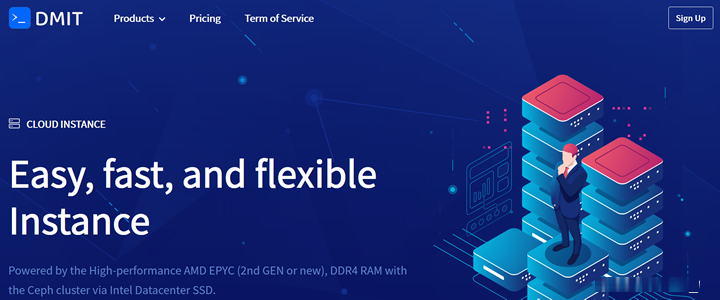
弘速云20.8元/月 ,香港云服务器 2核 1g 10M
弘速云元旦活动本公司所销售的弹性云服务器、虚拟专用服务器(VPS)、虚拟主机等涉及网站接入服务的云产品由具备相关资质的第三方合作服务商提供官方网站:https://www.hosuyun.com公司名:弘速科技有限公司香港沙田直营机房采用CTGNET高速回国线路弹性款8折起优惠码:hosu1-1 测试ip:69.165.77.50地区CPU内存硬盘带宽价格购买地址香港沙田2-8核1-16G20-...
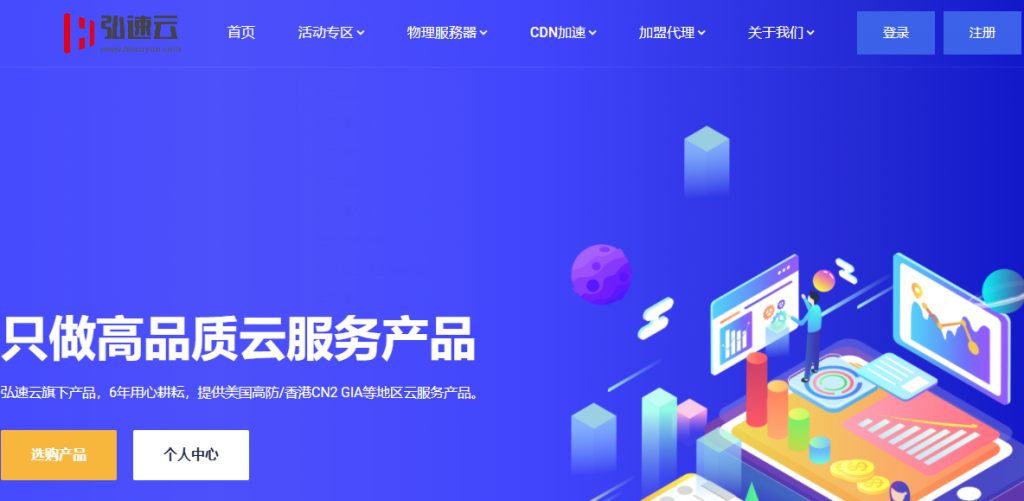
日本CN2、香港CTG(150元/月) E5 2650 16G内存 20M CN2带宽 1T硬盘
提速啦简单介绍下提速啦 是成立于2012年的IDC老兵 长期以来是很多入门级IDC用户的必选商家 便宜 稳定 廉价 是你创业分销的不二之选,目前市场上很多的商家都是从提速啦拿货然后去分销的。提速啦最新物理机活动 爆炸便宜的香港CN2物理服务器 和 日本CN2物理服务器香港CTG E5 2650 16G内存 20M CN2带宽 1T硬盘 150元/月日本CN2 E5 2650 16G内存 20M C...

-
spgnux怎么安装思普操作系统百度手写百度手写显示安卓应用平台有没有什么安卓游戏都能找到的应用商店或者游戏中心分词技术怎样做好百度分词技术和长尾词优化srv记录exchange 2010 自动发现需不需要srv记录系统分析员系统分析员的工作内容什么是云平台什么是家庭云平台?发邮件怎么发怎样发送邮件声母是什么哪些是声母,哪些是韵母,网站地图制作如何制作网站地图sitemap,经验分享